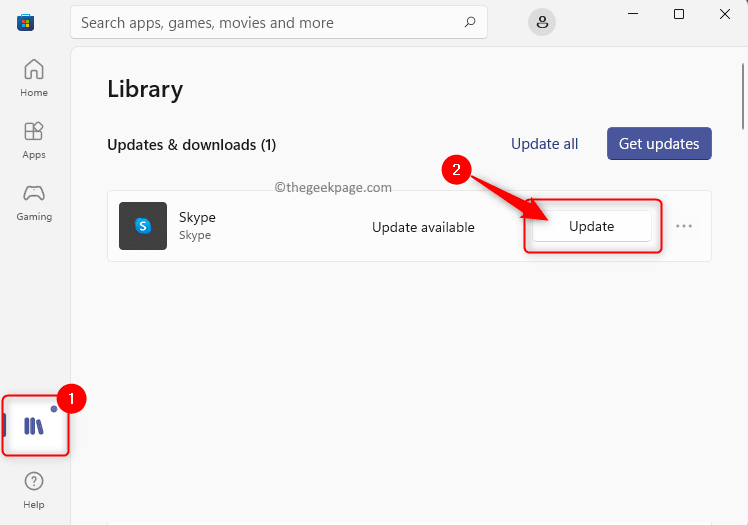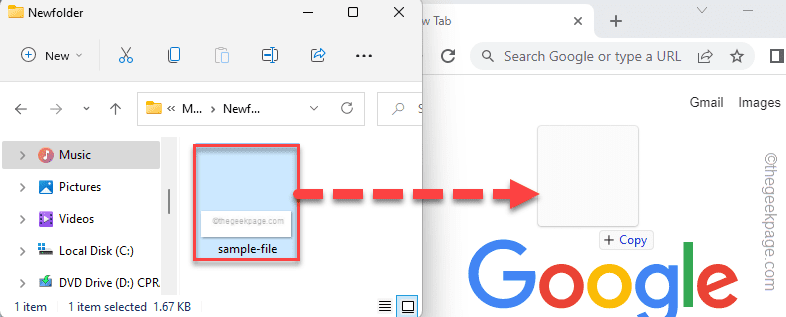- Når du opdaterer OS, kan brugere finde Windows 11 Installation Assistant forsvinde.
- Appen kører normalt i baggrunden uden noget synligt ikon på proceslinjen.
- Det er ideelt først at tjekke din enheds kompatibilitetskrav, før du installerer Windows 11.
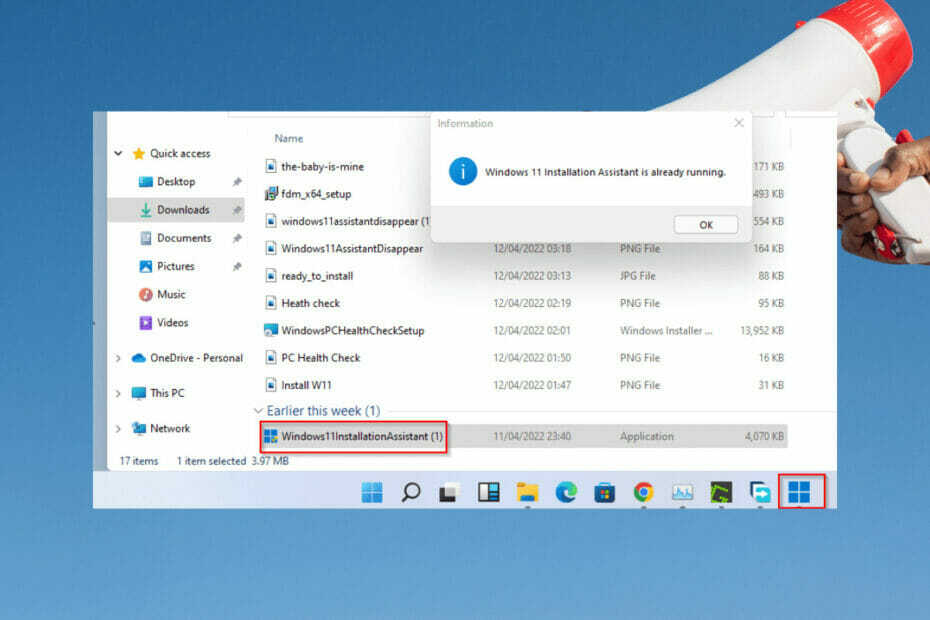
xINSTALLER VED AT KLIKKE PÅ DOWNLOAD FIL
- Download Restoro PC Repair Tool der følger med patenterede teknologier (patent tilgængeligt her).
- Klik Start scanning for at finde Windows 11-problemer, der kan forårsage pc-problemer.
- Klik Reparer alle for at løse problemer, der påvirker din computers sikkerhed og ydeevne
- Restoro er blevet downloadet af 0 læsere i denne måned.
Fra den 5. oktober 2021 lancerede Windows den seneste version, 11, til Windows 10-brugere. Den automatiske opdatering blev gjort tilgængelig trådløst for mange enheder, der opfyldte hardwarekravene, alt sammen med et enkelt klik.
Ikke desto mindre har udrulningen af OS ganske vist været langsom og forbliver utilgængelig for mange brugere. Det Windows 11 installationsassistent er en alternativ måde at opgradere dit OS på. Den lille pakke, som er tilgængelig på Microsofts officielle hjemmeside, skal, når den først er lanceret, guide brugerne problemfrit gennem installation af Windows 11.
Forudsat at din enhed opfylder minimumskravene, skal alt være en leg.
Mange brugere har dog udtrykt utilfredshed med installationspakkens effektivitet. Der var flere rapporter, så tidligt som to dage efter den officielle OS-udrulning, om, at Windows 11 Assistant forsvandt brat. Nogle brugere har endda rapporteret problemer med tab af data efter installation.
Hvis du har oplevet dette problem, så ærgr dig ikke! Du er på det rigtige sted, og du vil lære flere metoder til at løse dette problem.
Hvad kan jeg gøre, hvis Windows 11 Installation Assistant forsvinder?
1. Se efter Windows 11-ikonet på proceslinjen
- Naviger til proceslinjen lige ved siden af uret, og klik på den

- Tjek bakken for Windows 11 Installation Assistant-ikonet.
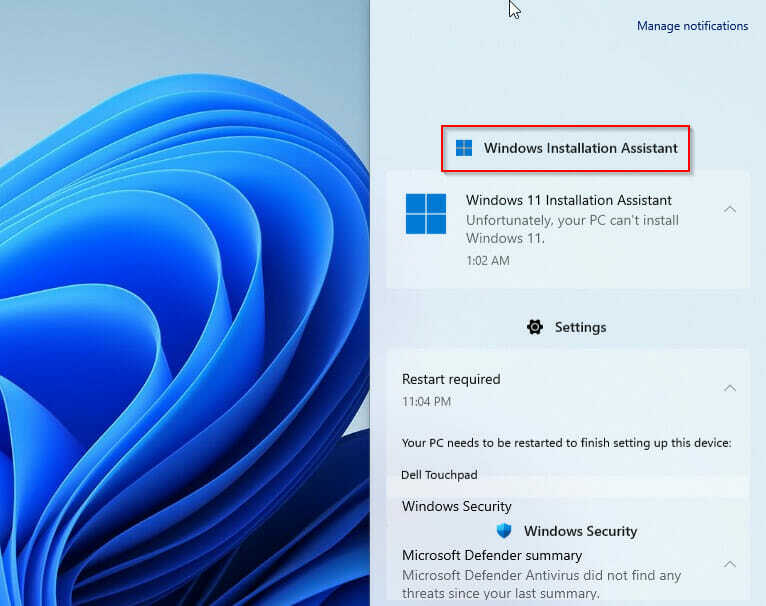
- Alternativt kan du kontrollere pileikonet for apps, der kører i baggrunden på proceslinjen.

- 3 nemme måder at se Enhedshåndterings skjulte enheder på
- 2 nemme metoder til at kontrollere Enhedshåndtering log i Windows 11
- Sådan bruger du Windows 11 Sikkerhedskopieringsindstillinger [Vigtige funktioner]
- 3 nemme måder at ændre Windows 11 Kontrolpanel til klassisk visning
- Handl nu: Overfør Windows 10/11-indstillinger til en ny computer
2. Gendownload Windows 11 Assistant og tjek pc-sundhed
-
Besøg downloadsiden.
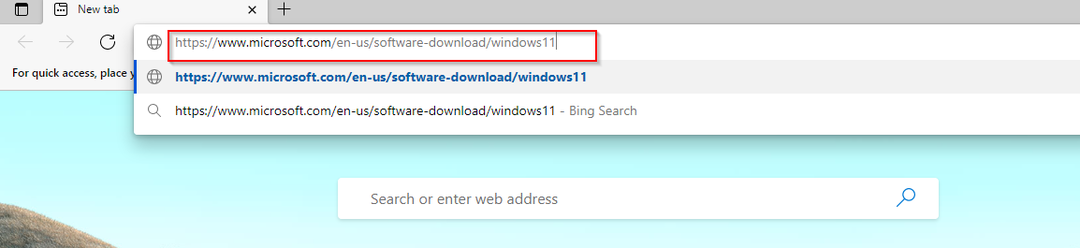
- Når siden er åbnet, skal du navigere til Hent og klik på den.
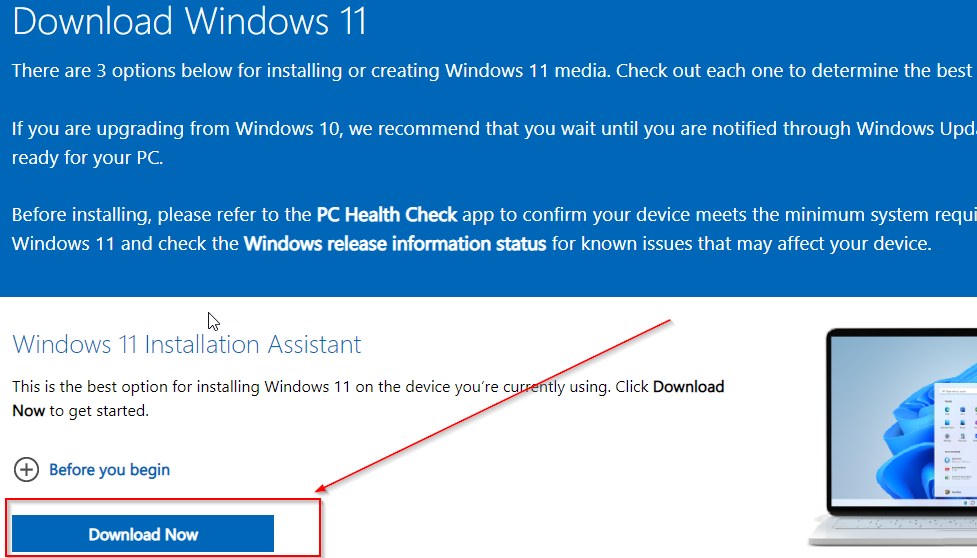
- Gå til den downloadede fil, højreklik på den og tryk på Kør som administrator.
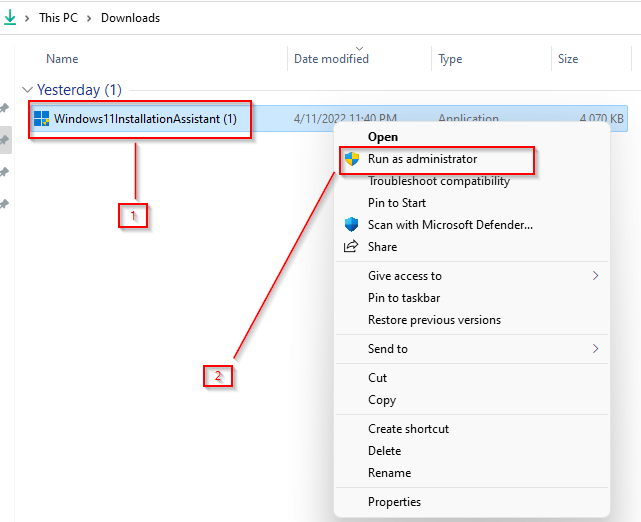
- Åbn den nyligt installerede app, og klik Hent PC Health Check app.
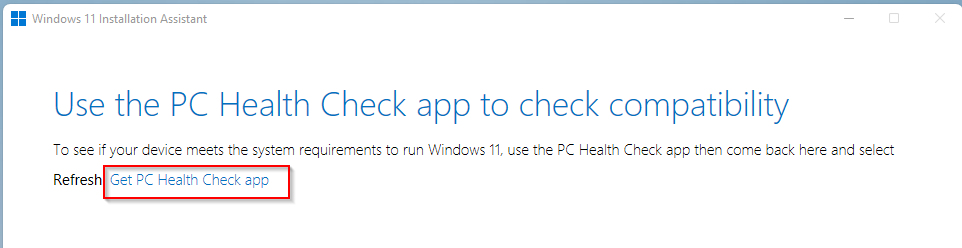
- Alternativt kan du downloade PC Health Check-appen her
- Når du har installeret det, skal du åbne appen og klikke på Tjek nu
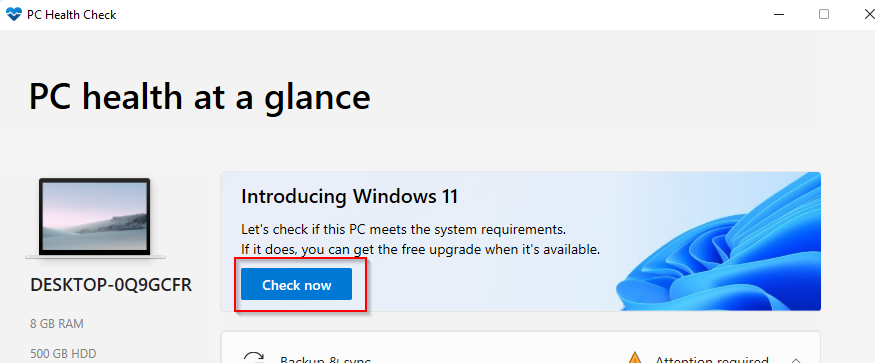
- Herfra kan du se, om dit system er kompatibelt med det nye Windows.
Der er mange grunde til, at Windows 11 Assistant kan forsvinde efter installationen. De sandsynlige chancer er, at det kører i baggrunden. Her er alt du skal gøre at søge efter det.
En anden hurtig løsning er ved at genstarte din computer. Simpelthen genstart er en omvendt teknik til at bringe liv og normalitet ind i en defekt enhed og kan tjene dig her, selvom chancerne for succes er lave.
Nogle brugere har forsøgt at løse problemet ved at køre sfc scannow kommando ind i Windows PowerShell. For det meste virker det ikke, og Windows 11-installationsassistenten bliver ved med at forsvinde.
Der kan være driverproblemer med din enhed, hvilket forårsager forstyrrelser i Windows 11. Du bør tjekke systemets installationslogfiler, da der kan have været et problem med drivere.
Det kan også være på grund af netværksproblemer. Mange brugere, der klager over dette problem, har fået rettelser ved blot at nulstille internetforbindelsen til routere, WiFi eller mobilt internet.
Windows 11 er relativt nyt og vil helt sikkert have et par ejendommelige fejl. På nuværende tidspunkt er det ikke tilgængeligt for alle enheder, hvilket kan være en grund til, at installation kan være sådan en opgave. Hvis du har problemer med den gentagne forsvinden af Windows Installation Assistant, kan du være bedre tjent med at installere Windows mere effektivt. Hvis installationsproceduren mislykkes, denne guide kan hjælpe dig med fejlfinding.
Vi håber, du har nydt at læse vores artikel. Anvend de anbefalede rettelser, og giv os feedback i kommentarfeltet nedenfor. Vi vil gerne høre dine tanker.
 Har du stadig problemer?Løs dem med dette værktøj:
Har du stadig problemer?Løs dem med dette værktøj:
- Download dette PC-reparationsværktøj bedømt Great på TrustPilot.com (download starter på denne side).
- Klik Start scanning for at finde Windows-problemer, der kan forårsage pc-problemer.
- Klik Reparer alle for at løse problemer med patenterede teknologier (Eksklusiv rabat til vores læsere).
Restoro er blevet downloadet af 0 læsere i denne måned.
![Fix - Videodriver gik ned og blev nulstillet i Windows 11,10 [LØST]](/f/356b559f1bd1a47edbee6bf3d8f228f6.png?width=300&height=460)